In iOS 15.4 zit een nieuwe functie voor Face ID, want het is nu zelfs met een mondkapje op mogelijk om je iPhone te ontgrendelen. Jammer genoeg werkt de functie niet op een ouder toestel, maar waarom?
Lees verder na de advertentie.
Steun iPhoned
Je gebruikt een adblocker. Dat vinden we jammer, want advertenties hebben we nodig om onze artikelen gratis aan te bieden. Steun iPhoned door ons aan je whitelist toe te voegen. Alvast bedankt!
Face ID met mondkapje: werkt niet op oudere iPhone
In iOS 15.4 zitten aardig wat nieuwe functies en een speciale optie waarmee je Face ID met een mondkapje kan instellen. Wanneer je iOS 15.4 installeert krijg je vanzelf de vraag om dit te doen. Tenminste, wanneer je een iPhone 12 of nieuwer hebt. De nieuwe functie blijkt jammer genoeg niet werken op oudere iPhones.
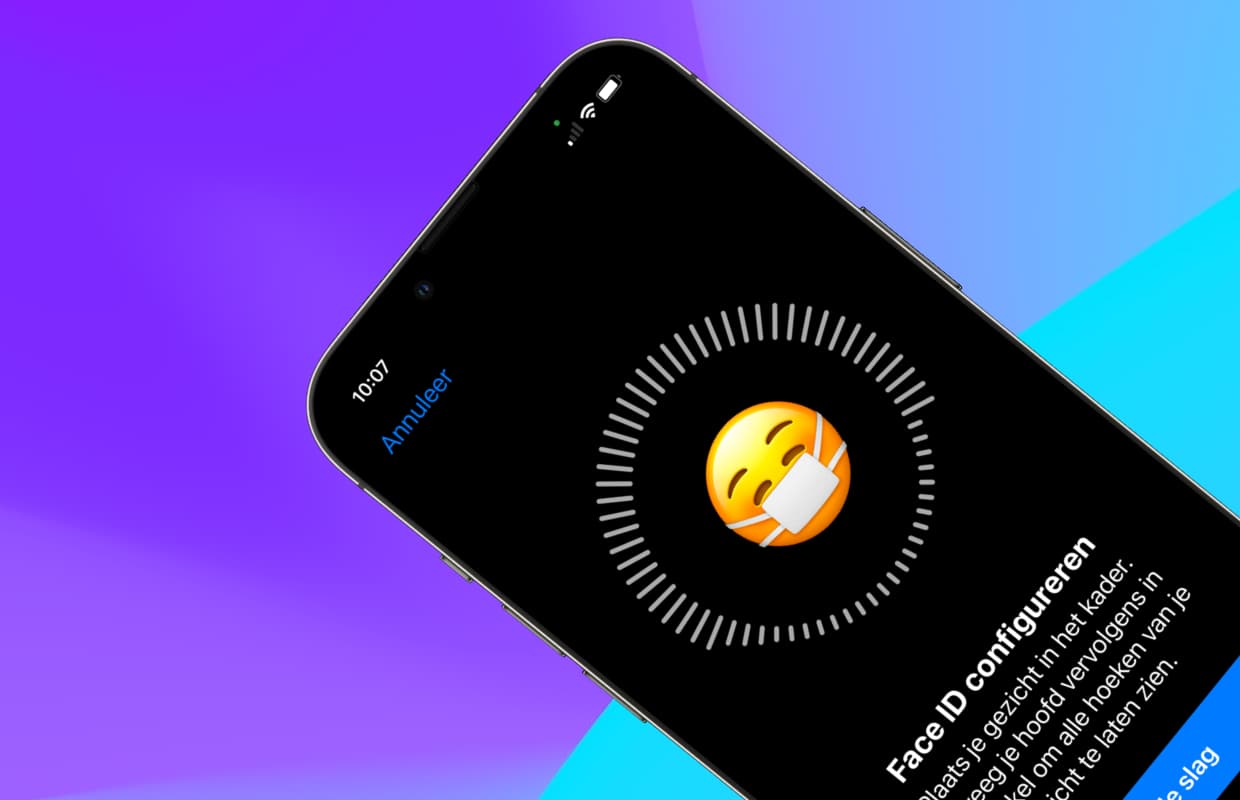
Volgens Apple worden er ‘specifieke eigenschappen rondom de ogen’ door Face ID opgepikt, zodat het met een mondkapje werkt. Schijnbaar vraagt dit proces meer, veel meer van de iPhone dan een standaard Face ID-scan. En is de functie daarom niet beschikbaar op een oudere iPhone.
Achteraf instellen van Face ID
Heb je de stappen tijdens het installeren van iOS 15.4 overgeslagen? En wil je Face ID met mondkapje achteraf nog instellen? Dat kan! Je vindt de optie onder ‘Instellingen > Face ID en toegangscode’. De stappen om Face ID met een mondkapje in te stellen, lees je in het artikel hieronder.
Lees meer: Face ID met mondkapje instellen

Face ID met mondkapje: oplossing voor oude iPhone
Heb je nog een iPhone 11 of ouder? Dan kan je dus geen Face ID met mondkapje instellen. Er is echter een andere manier waarmee je jouw iPhone toch kan ontgrendelen, zelfs wanneer je een mondkapje draagt. Je hebt hiervoor wel een Apple Watch nodig en iOS 14.5 of hoger. Daarna doorloop je de volgende stappen.
- Open de Instellingen op je iPhone;
- Scrol naar beneden en tik op ‘Face ID en toegangscode’;
- Vul je toegangscode in;
- Scrol naar beneden en zet de functie aan bij ‘Apple Watch van [naam]’.
Je Apple Watch moet wel beveiligd zijn met een toegangscode, ontgrendeld zijn, om je pols zitten en in de buurt zijn van je iPhone.
Wil je op de hoogte blijven van al het laatste Apple-nieuws? Check dan regelmatig de iPhoned-website! Meld je ook aan voor onze dagelijkse/wekelijkse nieuwsbrief. Dan ben je altijd op de hoogte van het laatste Apple-nieuws!
Steun iPhoned
Je gebruikt een adblocker. Dat vinden we jammer, want advertenties hebben we nodig om onze artikelen gratis aan te bieden. Steun iPhoned door ons aan je whitelist toe te voegen. Alvast bedankt!